當我們在使用電腦的過程中,如果遇到了電腦頻繁黑屏的情況我們可能就會想到使用系統自帶的一鍵還原功能,就是將我們已經損壞有問題的系統恢復到我們備份的時間點。那麼據小編所知我們可以透過在系統的設定中找到更新和安全性然後再進行一系列的操作即可。具體操作步驟就來看下小編是怎麼做的吧~

方法一:
系統恢復
1.開機後,看到Windows 10 Logo,下面有個圓圈在轉的時候,數5 秒。
然後直接按下電源鍵關機。對於桌上型電腦,如果機殼上有“重啟按鍵”,也可以直接按重啟鍵。
2.如此重複2~3次,當再次開機的時候,就會進入如下圖的介面:
3.滑鼠點擊“查看高級修復選項”,即可進入Win10的RE 模式。 Win10的RE模式,可以讓「重設此電腦」或「回到上一個系統」。
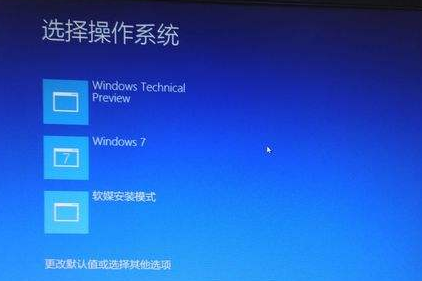
方法二:
重設此電腦
作用:將Windows 10系統全自動的重新安裝一次,可以選擇是否保留現有的軟體,應用和資料。
方法三:
回退到先前的版本
1.是指透過「升級」方式,安裝win10的,可以直接回到升級前的系統。

2.例如從Win7升級到win10的,回退到Win7.(會保留原有系統的所有軟體應用程式和資料)
3.可以自行選擇是嘗試重新安裝一次win10來解決現在的故障,或是放棄Win10返回原來的系統。
方法四:
重裝系統
1.在嘗試各種方法之後否無法解決,就可以使用重裝系統。
2.系統家中的作業系統適合萌新操作,傻瓜式操作裝置非常簡單容易上手!
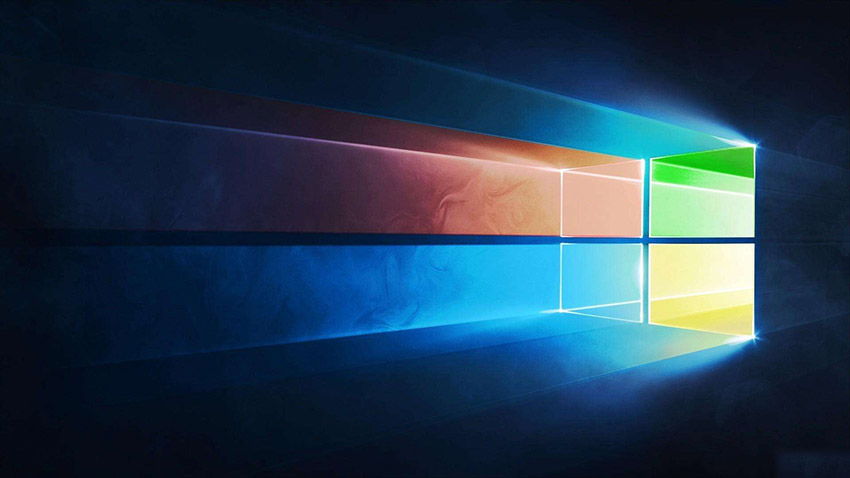
3.本站的系統安全穩定、綠色流暢,可以在系統家園下載我們需要的作業系統:
>> ;>桌上型電腦win10 64位元系統下載 #>>>桌上型電腦win10 32位元系統下載 #>> ;>筆記本win10 64位元系統下載 >>>筆記本win10 32位元系統下載 >>> ;本站位址 >>>win10系統安裝教學 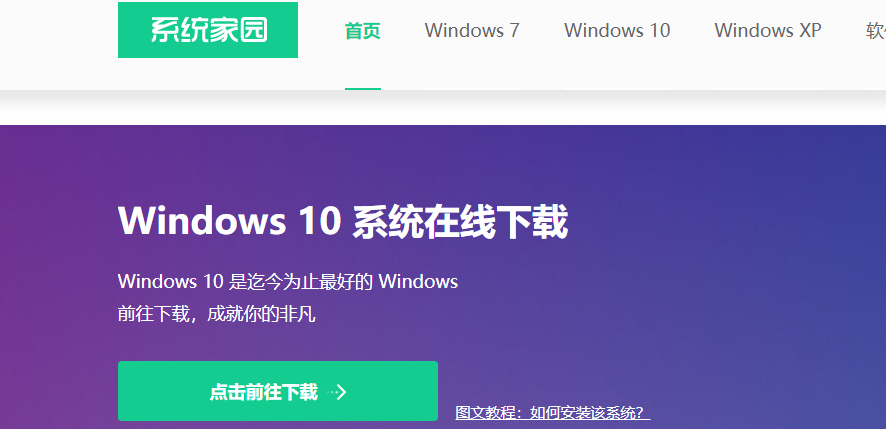
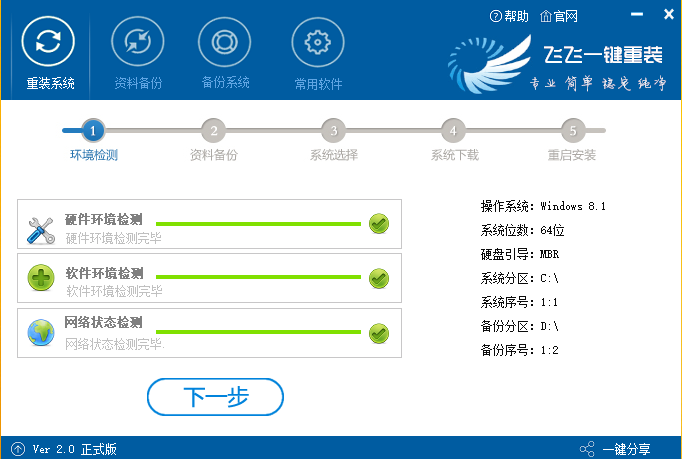
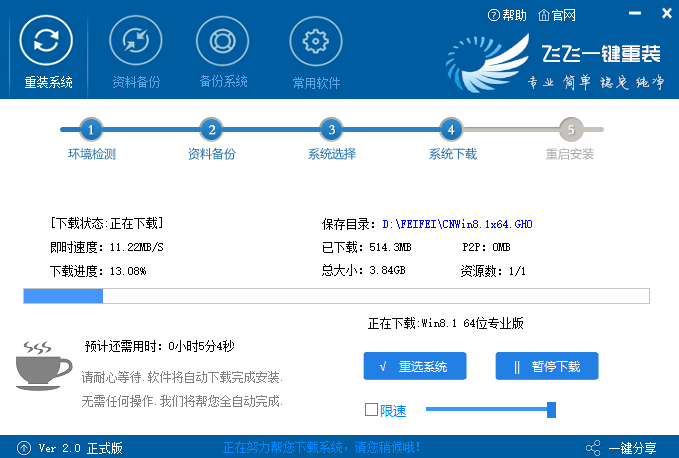
以上是如何使用一鍵還原功能恢復windows10系統的黑畫面問題的詳細內容。更多資訊請關注PHP中文網其他相關文章!